第5讲 自检屏幕提示的错误信息详解(20111123)
常见电脑开机错误提示信息
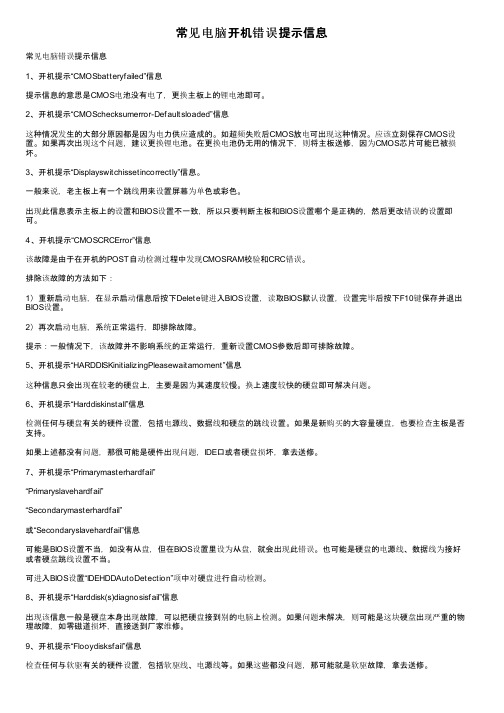
常见电脑开机错误提示信息常见电脑错误提示信息1、开机提示“CMOSbatteryfailed”信息提示信息的意思是CMOS电池没有电了,更换主板上的锂电池即可。
2、开机提示“CMOSchecksumerror-Defaultsloaded”信息这种情况发生的大部分原因都是因为电力供应造成的。
如超频失败后CMOS放电可出现这种情况。
应该立刻保存CMOS设置。
如果再次出现这个问题,建议更换锂电池。
在更换电池仍无用的情况下,则将主板送修,因为CMOS芯片可能已被损坏。
3、开机提示“Displayswitchissetincorrectly”信息。
一般来说,老主板上有一个跳线用来设置屏幕为单色或彩色。
出现此信息表示主板上的设置和BIOS设置不一致,所以只要判断主板和BIOS设置哪个是正确的,然后更改错误的设置即可。
4、开机提示“CMOSCRCError”信息该故障是由于在开机的POST自动检测过程中发现CMOSRAM校验和CRC错误。
排除该故障的方法如下:1)重新启动电脑,在显示启动信息后按下Delete键进入BIOS设置,读取BIOS默认设置,设置完毕后按下F10键保存并退出BIOS设置。
2)再次启动电脑,系统正常运行,即排除故障。
提示:一般情况下,该故障并不影响系统的正常运行,重新设置CMOS参数后即可排除故障。
5、开机提示“HARDDISKinitializingPleasewaitamoment”信息这种信息只会出现在较老的硬盘上,主要是因为其速度较慢。
换上速度较快的硬盘即可解决问题。
6、开机提示“Harddiskinstall”信息检测任何与硬盘有关的硬件设置,包括电源线、数据线和硬盘的跳线设置。
如果是新购买的大容量硬盘,也要检查主板是否支持。
如果上述都没有问题,那很可能是硬件出现问题,IDE口或者硬盘损坏,拿去送修。
7、开机提示“Primarymasterhardfail”“Primaryslavehardfail”“Secondarymasterhardfail”或“Secondaryslavehardfail”信息可能是BIOS设置不当,如没有从盘,但在BIOS设置里设为从盘,就会出现此错误。
如何解决电脑屏幕显示异常的问题
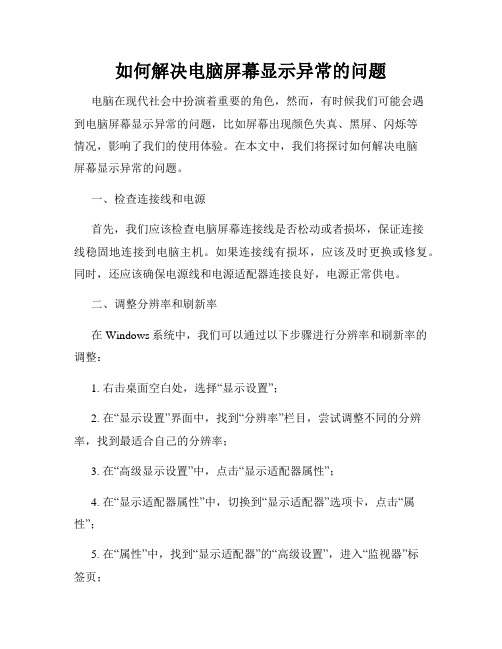
如何解决电脑屏幕显示异常的问题电脑在现代社会中扮演着重要的角色,然而,有时候我们可能会遇到电脑屏幕显示异常的问题,比如屏幕出现颜色失真、黑屏、闪烁等情况,影响了我们的使用体验。
在本文中,我们将探讨如何解决电脑屏幕显示异常的问题。
一、检查连接线和电源首先,我们应该检查电脑屏幕连接线是否松动或者损坏,保证连接线稳固地连接到电脑主机。
如果连接线有损坏,应该及时更换或修复。
同时,还应该确保电源线和电源适配器连接良好,电源正常供电。
二、调整分辨率和刷新率在Windows系统中,我们可以通过以下步骤进行分辨率和刷新率的调整:1. 右击桌面空白处,选择“显示设置”;2. 在“显示设置”界面中,找到“分辨率”栏目,尝试调整不同的分辨率,找到最适合自己的分辨率;3. 在“高级显示设置”中,点击“显示适配器属性”;4. 在“显示适配器属性”中,切换到“显示适配器”选项卡,点击“属性”;5. 在“属性”中,找到“显示适配器”的“高级设置”,进入“监视器”标签页;6. 在“屏幕刷新率”中,尝试调整不同的刷新率,寻找更加稳定的刷新率。
三、更新显卡驱动程序显示屏异常问题有可能是由于显卡驱动程序过期或者损坏所引起的。
因此,我们需要定期检查并更新显卡驱动程序。
1. 打开“设备管理器”,找到“显示适配器”;2. 右击显示适配器,选择“更新驱动程序”;3. 在弹出的对话框中选择“自动搜索更新的驱动程序”;4. 如果系统查找到新的驱动程序,按照提示进行安装。
四、检查硬件故障有时候,电脑屏幕显示异常问题可能是由于硬件故障引起的。
如果经过以上步骤的检查和调整后问题仍然存在,我们可以考虑检查硬件故障。
1. 把电脑连接到另一台屏幕上,检查是否仍然存在显示异常;2. 如果将电脑连接到其他屏幕后问题消失,可以确定原屏幕存在故障。
如果以上方法无法解决问题,建议联系专业技术人员进行进一步检修和维修。
结论电脑屏幕显示异常是一种常见的问题,但是通过对连接线和电源进行检查、调整分辨率和刷新率、更新显卡驱动程序以及检查硬件故障等方法,我们可以解决这一问题。
根据屏幕提示错误信息判断

根据屏幕提示信息判断计算机故障(1)CMOS Battery State LOW(CMOS电池不足,更
换电池);
(2)Keyboard Interface Error(键盘接口错误);
(3)Hard disk drive failure(硬盘故障CMOS设置错误);
(4)hard disk not present(硬盘参数错误);
(5)Missing operating System(硬盘主引导区被破坏操作系统问题);
(6)Non System Disk Or Disk Error(启动系统文件错误操作系统问题);
(7)Replace Disk And Press A Key To Reboot (CMOS硬盘参数设置错误操作系统问题);(8)Invalid Media Type Reading Drive C:(硬盘参数不匹配CMOS设置错误);
(9)Invalid Drive Specification(硬盘BOOT引导系统被破坏操作系统问题);
(10)Invalid BOOT Diskette,Diskette BOOT Fai lure(软盘引导系统错CMOS设置错误);
(11)FDD Controller Failure BIOS(软驱控制错误CMOS设置错误);
(12)HDD Controller Failure BIOS(硬盘控制错误CMOS设置错误);
(13)Drive Error(BIOS未收到硬盘响应信号);
(14)Cache Memory Bad, Do Not Enable Cach e(主板Cache故障主板问题)。
电脑BIOS中常见的提示信息明解
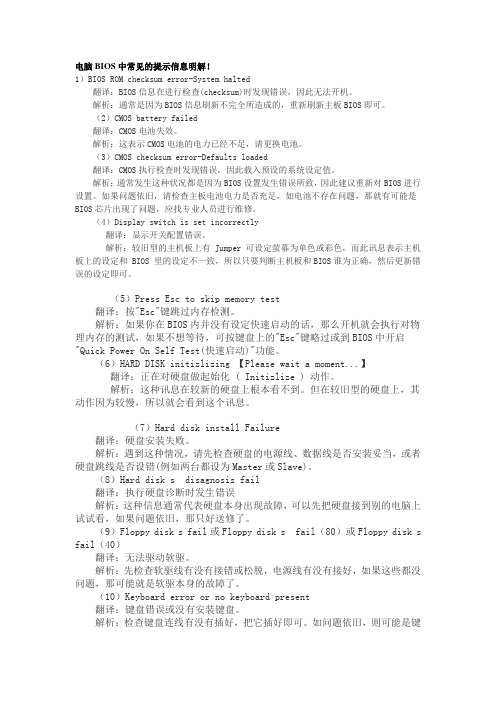
电脑BIOS中常见的提示信息明解!1)BIOS ROM checksum error-System halted翻译:BIOS信息在进行检查(checksum)时发现错误,因此无法开机。
解析:通常是因为BIOS信息刷新不完全所造成的,重新刷新主板BIOS即可。
(2)CMOS battery failed翻译:CMOS电池失效。
解析:这表示CMOS电池的电力已经不足,请更换电池。
(3)CMOS checksum error-Defaults loaded翻译:CMOS执行检查时发现错误,因此载入预设的系统设定值。
解析:通常发生这种状况都是因为BIOS设置发生错误所致,因此建议重新对BIOS进行设置。
如果问题依旧,请检查主板电池电力是否充足,如电池不存在问题,那就有可能是BIOS芯片出现了问题,应找专业人员进行维修。
(4)Display switch is set incorrectly翻译:显示开关配置错误。
解析:较旧型的主机板上有 Jumper 可设定萤幕为单色或彩色,而此讯息表示主机板上的设定和 BIOS 里的设定不一致,所以只要判断主机板和BIOS谁为正确,然后更新错误的设定即可。
(5)Press Esc to skip memory test翻译:按"Esc"键跳过内存检测。
解析:如果你在BIOS内并没有设定快速启动的话,那么开机就会执行对物理内存的测试,如果不想等待,可按键盘上的"Esc"键略过或到BIOS中开启"Quick Power On Self Test(快速启动)"功能。
(6)HARD DISK initizlizing 【Please wait a moment...】翻译:正在对硬盘做起始化 ( Initizlize ) 动作。
解析:这种讯息在较新的硬盘上根本看不到。
但在较旧型的硬盘上,其动作因为较慢,所以就会看到这个讯息。
电脑错误提示信息的中文意思

电脑错误提示信息的中文意思电脑错误提示信息的中文意思一、BIOS中的提示信息提示信息说明Drive A error 驱动器A错误System halt 系统挂起Keyboard controller error 键盘控制器错误Keyboard error or no keyboard present 键盘错误或者键盘不存在BIOS ROM checksum error BIOS ROM 校验错误Single hardisk cable fail 当硬盘使用Cable选项时硬盘安装位置不正确FDD Controller Failure BIOS 软盘控制器错误HDD Controller Failure BIOS 硬盘控制器错误Driver Error 驱动器错误Cache Memory Bad, Do not Enable Cache 高速缓存Cache损坏,不能使用Error: Unable to control A20 line 错误提示:不能使用A20地址控制线Memory write/Read failure 内存读写失败Memory al[] error 内存定位错误CMOS Battery state Low CMOS没电了Keyboard interface error 键盘接口错误【更多精彩,尽在★★】Hard disk drive failure 加载硬盘失败Hard disk not present 硬盘不存在Floppy disk(s) fail (40) 软盘驱动器加载失败,一般是数据线插反,电源线没有插接,CMOS内部软驱设置错误CMOS checksum error-efaults loaded. CMOS校验错误,装入缺省(默认)设置二、BIOS刷新失败后,Bootblock启动时出现的提示信息提示信息说明Detecting floppy drive A media... 检测软驱A的格式Drive media is : 1.44Mb1.2Mb 720Kb 360K 驱动器格式是1.44Mb、12Mb、720kb、360kb的一种DISK BOOT FAILURE, INSERT SYSTEM DISK AND PRESS ENTER 磁盘引导失败,插入系统盘后按任意键继续三、MBR主引导区提示信息提示信息说明Invalid partition table 无效的分区表Error loading operating sy stem 不能装入引导系统Missing operating system 系统引导文件丢失【更多精彩,尽在★★】说明:如果在计算机启动过程中,在硬件配置清单下方(也就时在平时正常启动时出现Starting Windows 98…的地方)出现不可识别字符,此时可判断硬盘分区表损坏。
电脑常见的显示错误和修复方法
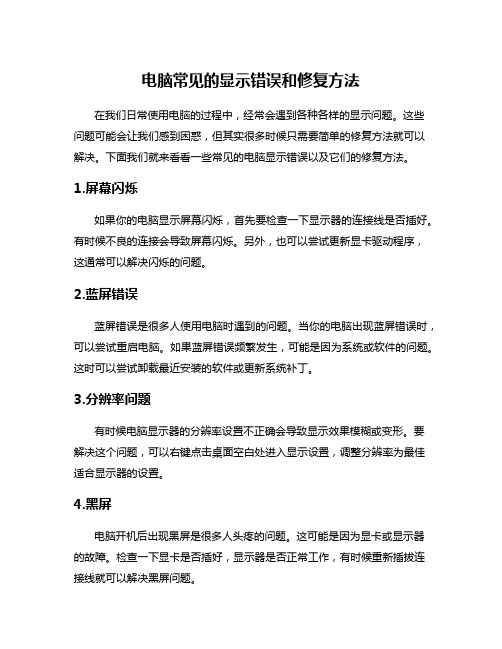
电脑常见的显示错误和修复方法
在我们日常使用电脑的过程中,经常会遇到各种各样的显示问题。
这些问题可能会让我们感到困惑,但其实很多时候只需要简单的修复方法就可以解决。
下面我们就来看看一些常见的电脑显示错误以及它们的修复方法。
1.屏幕闪烁
如果你的电脑显示屏幕闪烁,首先要检查一下显示器的连接线是否插好。
有时候不良的连接会导致屏幕闪烁。
另外,也可以尝试更新显卡驱动程序,这通常可以解决闪烁的问题。
2.蓝屏错误
蓝屏错误是很多人使用电脑时遇到的问题。
当你的电脑出现蓝屏错误时,可以尝试重启电脑。
如果蓝屏错误频繁发生,可能是因为系统或软件的问题。
这时可以尝试卸载最近安装的软件或更新系统补丁。
3.分辨率问题
有时候电脑显示器的分辨率设置不正确会导致显示效果模糊或变形。
要解决这个问题,可以右键点击桌面空白处进入显示设置,调整分辨率为最佳适合显示器的设置。
4.黑屏
电脑开机后出现黑屏是很多人头疼的问题。
这可能是因为显卡或显示器的故障。
检查一下显卡是否插好,显示器是否正常工作,有时候重新插拔连接线就可以解决黑屏问题。
5.色彩异常
如果电脑显示器的色彩异常,可能是色彩设置出了问题。
你可以尝试调整显示器的色彩设置,或者重新安装显卡驱动程序。
在日常使用电脑的过程中,遇到显示问题是常有的事情。
通过以上简单的方法,我们可以很容易地解决大部分常见的显示错误。
记得保持系统和驱动程序的更新,定期检查电脑硬件连接,这样可以帮助我们减少显示问题的发生,保持电脑的良好运行状态。
电脑开机时错误提示解决办法

电脑开机时错误提示解决办法常见电脑开机错误提示信息1、开机提示“CMOS battery failed”信息提示信息的意思是CMOS电湠溡有电了,更换主板上的锂电湠即可。
2、开机提示“CMOS checksum error-Defaults loaded”信息这种情况发生的大部分原因都是因为电力供应造成的。
如超频失败后CMOS放电可出现这种情况。
应该立刻保存CMOS设置。
如果再次出现这个问题,建议更换锂电湠。
在更换电湠仍无用的情况下,则帆主板送修,因为CMOS芯片可能已被损坏。
3、开机提示“Display switch is set incorrectly”信息。
一般来说,老主板上有一个跳线用来设置幏幕为单色或彩色。
出现此信息表示主板上的设置和BIOS设置不一致,所以只要判断主板和BIOS设置哪个是正确的,然后更改错误的设置即可。
4、开机提示“CMOS CRC Error”信息该故障是由于在开机的POST自动检测过程中发现CMOS RAM 校验和CRC错误。
排除该故障的方滕如下:1)重新启动电脑,在显示启动信息后按下Delete键进入BIOS设置,读取BIOS默认设置,设置完毕后按下F10键保存并退出BIOS设置。
2)再次启动电脑,绻统正常运行,即排除故障。
提示:一般情况下,该故障并不影响绻统的正常运行,重新设置CMOS参数后即可排除故障。
5、开机提示“HARD DISK initializing Please wait a moment”信息这种信息只会出现在较老的硬盘上,主要是因为其速度较慢。
换上速度较快的硬盘即可解决问题。
6、开机提示“Hard disk install”信息检测任何与硬盘有关的硬件设置,包括电源线、数据线和硬盘的跳线设置。
如果是新购买的大容量硬盘,也要检查主板是否支持。
如果上述都溡有问题,那很可能是硬件出现问题,IDE口或者硬盘损坏,拿去送修。
7、开机提示“Primary master hard fail”“Primary slave hard fail”“Secondary master hard fail”或“Secondary slavehard fail”信息可能是BIOS设置不当,如溡有从盘,但在BIOS设置里设为从盘,帱会出现此错误。
开机自检自检屏幕提示的错误信息详解

启动顺序的正确设置
开机显示“Floppy Disk(s) fail”
• “Floppy Disk(s) fail”的含义为系统中软驱错 误。其原因多半是因为软驱的数据线和电 源线接错或松脱,另外,CMOS中没有设置 正确的软驱参数或者软驱出现故障也会导 致该错误提示。可以首先检查软驱的连接 情况是否正确,然后可以进入BIOS设置, 选中“Standard CMOS Features” 里 的”Drive A”,将它设置正确的模式和型号, 如下图所示。
开机显示“Hard disk Install
Failure”
• “Hard disk Install Failure”的含义为硬盘安 装检测失败,也就是系统找不到硬盘,其 原因通常是硬盘参数设置错误,例如硬盘 的主从设置出错。同时硬盘的电源线或数 据线未接好也会出现该错误提示。可以重 新进入BIOS设置程序,设置正确的硬盘参 数,或者重新连接硬盘数据线和电源线, 或者检查硬盘主从设置问题,如下图所示。
开机显示显示 “CMOS Display type mismatch”
• “CMOS Display type mismatch” 的含义为CMOS中设置的显示类型 和实际检测的类型不符。重新进入 BIOS设置程序,设置正确的显示类 型参数即可排除故障。
开机显示 “CMOS time & date not set”
显示“Disk Boot Failure,enter
System disk and press”
• 开机显示“Disk Boot Failure,enter System disk and press”说明系统找不到硬盘中的启 动信息,出现这种错误可能是系统找不到 硬盘、硬盘中没有安装操作系统或者是 BIOS中的启动顺序设置错误。应该首先确 认硬盘中是否安装了操作系统,然后检查 硬盘电源线和数据线的连接情况,最后进 入BIOS检查设置中的启动顺序是否正确, 如下图18所示。见下页图
开机错误信息提示详解

开机错误信息提示详解WinXP非法操作详解1、停止错误编号:0x0000000A说明文字:IRQL-NOT-LESS-OR-EQUAL通常的原因:驱动程序使用了不正确的内存地址。
解决方法:如果无法登陆,则重新启动计算机。
当出现可用的作系统列表时,按F8键。
在Windows高级选项菜单屏幕上,选择"最后一次正确的配置",然后按回车键。
检查是否正确安装了所有的新硬件或软件。
如果这是一次全新安装,请与硬件或软件的制造商联系,获得可能需要的任何Windows更新或驱动程序。
运行由计算机制造商提供的所有的系统诊断软件,尤其是内存检查。
禁用或卸掉新近安装的硬件(RAM,适配器,硬盘,调制解调器等等),驱动程序或软件。
确保硬件设备驱动程序和系统BIOS都是最新的版本。
确保制造商可帮助你是否具有最新版本,也可帮助你获得这些硬件。
禁用 BIOS内存选项,例如cache或shadow。
2、停止错误编号:0x0000001E说明文字:KMODE-EXCEPTION-NOT-HANDLED通常的原因:内核模式进程试图执行一个非法或未知的处理器指令。
解决方法:确保有足够的空间,尤其是在执行一次新安装的时候。
如果停止错误消息指出了某个特定的驱动程序,那么禁用他。
如果无法启动计算机。
应试着用安全模式启动,以便删除或禁用该驱动程序。
如果有非Microsoft支持的视频驱动程序,尽量切换到标准的VGA驱动程序或Windows提供的适当驱动程序。
禁用所有新近安装的驱动程序。
确保有最新版本的系统BIOS。
硬件制造商可帮助确定你是否具有最新版本,也可以帮助你获得他。
BIOS内存选项,例如cache,shadow。
3、停止错误编号:0x00000023或0x00000024说明文字:FAT-FILE-SYSTEM或NTFS-FILE-SYSTEM通常原因:问题出现在Ntfs.sys(允许系统读写NTFS驱动器的驱动程序文件)内。
开机错误故障提示
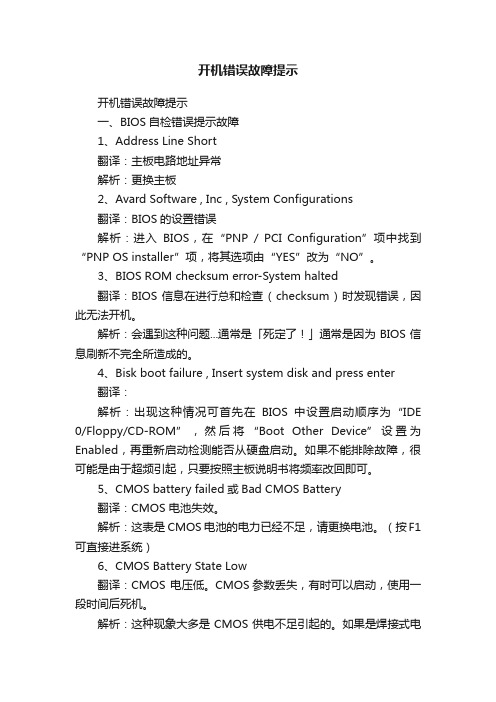
开机错误故障提示开机错误故障提示一、BIOS自检错误提示故障1、Address Line Short翻译:主板电路地址异常解析:更换主板2、Avard Software , Inc , System Configurations翻译:BIOS的设置错误解析:进入BIOS,在“PNP / PCI Configuration”项中找到“PNP OS installer”项,将其选项由“YES”改为“NO”。
3、BIOS ROM checksum error-System halted翻译:BIOS 信息在进行总和检查 ( checksum ) 时发现错误,因此无法开机。
解析:会遇到这种问题...通常是「死定了!」通常是因为 BIOS 信息刷新不完全所造成的。
4、Bisk boot failure , Insert system disk and press enter翻译:解析:出现这种情况可首先在BIOS中设置启动顺序为“IDE 0/Floppy/CD-ROM”,然后将“Boot Other Device”设置为Enabled,再重新启动检测能否从硬盘启动。
如果不能排除故障,很可能是由于超频引起,只要按照主板说明书将频率改回即可。
5、CMOS battery failed或Bad CMOS Battery翻译:CMOS 电池失效。
解析:这表是 CMOS 电池的电力已经不足,请更换电池。
(按F1可直接进系统)6、CMOS Battery State Low翻译:CMOS 电压低。
CMOS参数丢失,有时可以启动,使用一段时间后死机。
解析:这种现象大多是CMOS供电不足引起的。
如果是焊接式电池,可以用电烙铁重新焊上一颗新电池;如果是纽扣式电池,可以直接更换;如果是芯片式电池,可以更换此芯片,最好采用相同型号芯片替换。
如果更换电池后,时间不长又出现同样现象,则很可能是主板漏电。
可以检查主板上的二极管或电容是否损坏,也可以通过跳线使用外接电池。
开机错误信息提示详解

开机错误信息提示详解开机错误信息提示详解WinXP非法操作详解1、停止错误编号:0x0000000A说明文字:IRQL-NOT-LESS-OR-EQUAL通常的原因:驱动程序使用了不正确的内存地址。
解决方法:如果无法登陆,则重新启动计算机。
当出现可用的作系统列表时,按F8键。
在Windows高级选项菜单屏幕上,选择"最后一次正确的配置",然后按回车键。
检查是否正确安装了所有的新硬件或软件。
如果这是一次全新安装,请与硬件或软件的制造商联系,获得可能需要的任何Windows更新或驱动程序。
运行由计算机制造商提供的所有的系统诊断软件,尤其是内存检查。
禁用或卸掉新近安装的硬件(RAM,适配器,硬盘,调制解调器等等),驱动程序或软件。
确保硬件设备驱动程序和系统BIOS都是最新的版本。
确保制造商可帮助你是否具有最新版本,也可帮助你获得这些硬件。
禁用 BIOS内存选项,例如cache或shadow。
2、停止错误编号:0x0000001E说明文字:KMODE-EXCEPTION-NOT-HANDLED通常的原因:内核模式进程试图执行一个非法或未知的处理器指令。
解决方法:确保有足够的空间,尤其是在执行一次新安装的时候。
如果停止错误消息指出了某个特定的驱动程序,那么禁用他。
如果无法启动计算机。
应试着用安全模式启动,以便删除或禁用该驱动程序。
如果有非Microsoft支持的视频驱动程序,尽量切换到标准的VGA驱动程序或Windows提供的适当驱动程序。
禁用所有新近安装的驱动程序。
确保有最新版本的系统BIOS。
硬件制造商可帮助确定你是否具有最新版本,也可以帮助你获得他。
BIOS内存选项,例如cache,shadow。
3、停止错误编号:0x00000023或0x0000002413、停止错误编号:0xC000021A说明文字:STATUS-SYSTEM-PROCESS-TERMINATED通常的原因:用户模式子系统,例如Winlogon或客户服务器运行时子系统(CSRSS)已被损坏,所以无法再保证安全性。
电脑系统错误排除技巧解决系统提示的错误信息
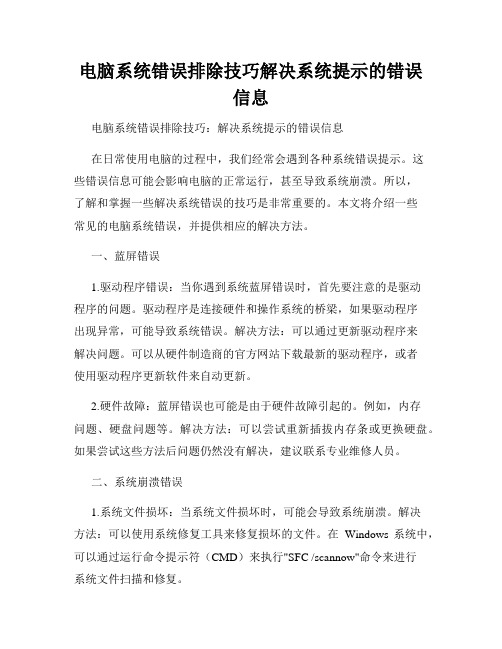
电脑系统错误排除技巧解决系统提示的错误信息电脑系统错误排除技巧:解决系统提示的错误信息在日常使用电脑的过程中,我们经常会遇到各种系统错误提示。
这些错误信息可能会影响电脑的正常运行,甚至导致系统崩溃。
所以,了解和掌握一些解决系统错误的技巧是非常重要的。
本文将介绍一些常见的电脑系统错误,并提供相应的解决方法。
一、蓝屏错误1.驱动程序错误:当你遇到系统蓝屏错误时,首先要注意的是驱动程序的问题。
驱动程序是连接硬件和操作系统的桥梁,如果驱动程序出现异常,可能导致系统错误。
解决方法:可以通过更新驱动程序来解决问题。
可以从硬件制造商的官方网站下载最新的驱动程序,或者使用驱动程序更新软件来自动更新。
2.硬件故障:蓝屏错误也可能是由于硬件故障引起的。
例如,内存问题、硬盘问题等。
解决方法:可以尝试重新插拔内存条或更换硬盘。
如果尝试这些方法后问题仍然没有解决,建议联系专业维修人员。
二、系统崩溃错误1.系统文件损坏:当系统文件损坏时,可能会导致系统崩溃。
解决方法:可以使用系统修复工具来修复损坏的文件。
在Windows系统中,可以通过运行命令提示符(CMD)来执行"SFC /scannow"命令来进行系统文件扫描和修复。
2.病毒感染:电脑中的病毒也可能导致系统崩溃。
解决方法:首先要保证电脑上已经安装了可靠的杀毒软件,并及时更新病毒库。
然后,进行全盘扫描,将病毒进行清除。
三、应用程序错误1.无响应:在使用一些应用程序时,可能会遇到程序无法响应的情况。
解决方法:可以尝试使用任务管理器来关闭无响应的程序。
按下"Ctrl+Alt+Delete"组合键,打开任务管理器,选择无响应的程序,点击"结束任务"来关闭。
2.应用程序崩溃:应用程序崩溃也是常见的错误。
解决方法:可以尝试重新启动应用程序,或者卸载并重新安装应用程序。
四、网络连接错误1.无法连接到互联网:当你无法连接到互联网时,可能会收到网络错误的提示。
电脑显示错误信息的中文意思

错误信息的中文意思一、BIOS中的提示信息Drive A error 驱动器A错误System halt 系统挂起Keyboard controller error 键盘控制器错误Keyboard error or no keyboard present 键盘错误或者键盘不存在BIOS ROM checksum error BIOS ROM 校验错误Single hardisk cable fail 当硬盘使用Cable选项时硬盘安装位置不正确FDD Controller Failure BIOS 软盘控制器错误HDD Controller Failure BIOS 硬盘控制器错误Driver Error 驱动器错误Cache Memory Bad, Do not Enable Cache 高速缓存Cache损坏,不能使用Error: Unable to control A20 line 错误提示:不能使用A20地址控制线Memory write/Read failure 内存读写失败Memory allocation error 内存定位错误CMOS Battery state Low CMOS没电了Keyboard interface error 键盘接口错误Hard disk drive failure 加载硬盘失败Hard disk not present 硬盘不存在Floppy disk(s) fail (40) 软盘驱动器加载失败,一般是数据线插反,电源线没有插接,CMOS内部软驱设置错误CMOS checksum error-efaults loaded. CMOS校验错误,装入缺省(默认)设置二、BIOS刷新失败后,Bootblock启动时出现的提示信息Detecting floppy drive A media... 检测软驱A的格式Drive media is : 1.44Mb1.2Mb 720Kb 360K 驱动器格式是1.44Mb、12Mb、720kb、360kb的一种DISK BOOT FAILURE, INSERT SYSTEM DISK AND PRESS ENTER 磁盘引导失败,插入系统盘后按任意键继续三、MBR主引导区提示信息Invalid partition table 无效的分区表Error loading operating sy stem 不能装入引导系统Missing operating system 系统引导文件丢失说明:如果在计算机启动过程中,在硬件配置清单下方(也就时在平时正常启动时出现Starting Windows 98…的地方)出现不可识别字符,此时可判断硬盘分区表损坏。
电脑维修 主板BIOS自检报警 详尽文档
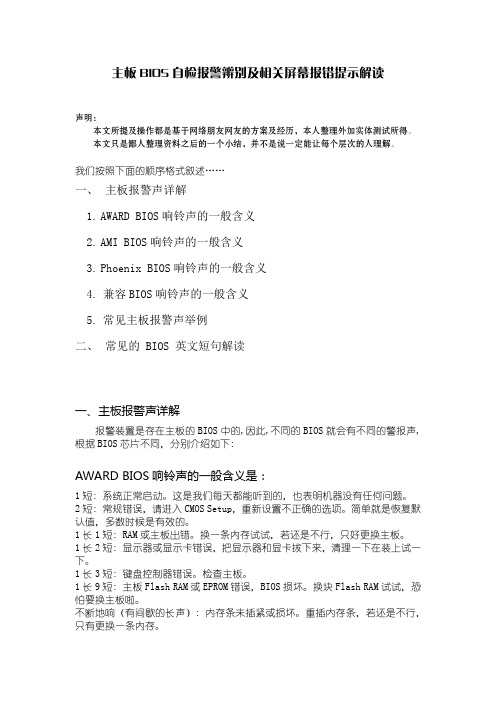
主板BIOS自检报警辨别及相关屏幕报错提示解读我们按照下面的顺序格式叙述……一、主板报警声详解1.AWARD BIOS响铃声的一般含义2.AMI BIOS响铃声的一般含义3.Phoenix BIOS响铃声的一般含义4.兼容BIOS响铃声的一般含义5.常见主板报警声举例二、常见的 BIOS 英文短句解读一、主板报警声详解报警装置是存在主板的BIOS中的,因此,不同的BIOS就会有不同的警报声,根据BIOS芯片不同,分别介绍如下:AWARD BIOS响铃声的一般含义是:1短: 系统正常启动。
这是我们每天都能听到的,也表明机器没有任何问题。
2短: 常规错误,请进入CMOS Setup,重新设置不正确的选项。
简单就是恢复默认值,多数时候是有效的。
1长1短: RAM或主板出错。
换一条内存试试,若还是不行,只好更换主板。
1长2短: 显示器或显示卡错误,把显示器和显卡拔下来,清理一下在装上试一下。
1长3短: 键盘控制器错误。
检查主板。
1长9短: 主板Flash RAM或EPROM错误,BIOS损坏。
换块Flash RAM试试,恐怕要换主板啦。
不断地响(有间歇的长声): 内存条未插紧或损坏。
重插内存条,若还是不行,只有更换一条内存。
不停地响: 电源、显示器未和显示卡连接好。
检查一下所有的插头。
重复短响: 电源问题。
无声音无显示: 电源问题。
或者是主板某些部件报销了!AMI BIOS响铃声的一般含义是:1. 一短声,内存刷新失败。
内存损坏比较严重,恐怕非得更换内存不可。
2. 二短声,内存奇偶校验(ECC)错误。
可以进入CMOS设置,将内存Parity 奇偶校验选项关掉,即设置为Disabled。
不过一般来说,内存条有奇偶校验并且在CMOS设置中打开奇偶校验,这对微机系统的稳定性是有好处的。
最根本的解决办法还是更换一条内存。
3. 三短声,系统基本内存(第1个64Kb)检查失败。
更换内存吧。
4. 四短声,系统时钟出错。
THINKPAD开机错误消息及报警信息详解

THINKPAD开机错误消息及报警信息详解注:在图表中,x 可以是任何字符。
0175: Bad CRC1, stop POST task(CRC1 错误,停止POST 任务)0176: System Security - The system has been tampered with.(系统安全性- 系统受到了干扰。
)0177: Bad SVP data, stop POST task.(SVP 数据错误,停止POST 任务。
)0182: Bad CRC2.Enter BIOS Setup and load Setup defaults.(CRC2 错误。
请进入BIOS Setup 并装入Setup 缺省值。
)0185: Bad startup sequence settings. Enter BIOS Setup and load Setup defaults.(CRC2 错误。
请进入BIOS Setup 并装入Setup 缺省值。
)0187: EAIA data access error(EAIA 数据访问错误)0188: Invalid RFID Serialization Information Area.(无效的RFID 序列化信息区域。
)0189: Invalid RFID configuration information area(无效的RFID 配置信息区域)0190: Critical low-battery error(电池电量严重不足错误)0191: System Security - Invalid remote change requested.(系统安全性-请求了无效的远程更改。
)0192: System Security - Embedded Security hardware tamper detected.(系统安全性-检测到Embedded Security 硬件窜改。
- 1、下载文档前请自行甄别文档内容的完整性,平台不提供额外的编辑、内容补充、找答案等附加服务。
- 2、"仅部分预览"的文档,不可在线预览部分如存在完整性等问题,可反馈申请退款(可完整预览的文档不适用该条件!)。
- 3、如文档侵犯您的权益,请联系客服反馈,我们会尽快为您处理(人工客服工作时间:9:00-18:30)。
开机显示“Keyboard error or no Keyboard Present”
“Keyboard error or no Keyboard Present”的 含义是系统检测到键盘出现故障,该故障 一般是由于键盘自身引起的。可以首先检 查键盘接头和主板的连接是否松脱,其次 检查键盘插头内的插针是否存在弯曲和断 针。 • 如果按下【F1】键之后键盘可以正常使 用,说明是BIOS设置不当导致的,进入 BIOS之后选择“Standard CMOS Features”, 按回车键,接着找到”Halt On”,设置该项 目为”All,But Keyboard”。
• “CMOS time & date not set”的 含义为CMOS中的时间和日期未设 置。重新进入BIOS设置程序,设 置正确的参数即可排除故障。
开机显示“CMOS Memory size mismatch”
• “CMOS Memory size mismatch”的 含义为CMOS中的内存容量和系统 检测到的内存容量不符。重新进 入BIOS设置程序,设置正确的参 数即可排除故障。
开机显示“HDD Controller Failure”
• 在自检过程中显示“HDD Controller Failure”错误通常是长时间检测硬盘,而没有检 测到相关信息,这样便会出现上述错误,导致这 种错误的原因可能是连线问题或者是硬盘本身出 现问题。可以首先检查电源线和硬盘数据线与硬 盘的连接,如数据线或电源线松动或接反都会有 引起上述提示。 • 如果在出现该提示的同时硬盘出现怪声,表 明当前硬盘的机械控制部分或传动臂出现重问题 或者是硬盘自身的盘片出现物理损伤,如果在重 启后问题未能得到解决,建议更换硬盘。
开机显示 “CMOS checksum Failure”
• “CMOS checksum Failure”的含义为 CMOS执行全部检查时失败。CMOS参 数被保存之后,会产生一个代码和, 作用是进行错误检查的时候使用,自 检过程中如果发现读出的代码和与该 值不符,就会显现该错误提示。可以 进入BIOS设置程序,重新设置参数。
•
键盘错误(续1)
• 提示:“Halt On”可设置系统在启动时检 测出何种错误而使系统停止启动。选项, 有:“All Errors”(所有错误都停止启动)、 “No Errors”(任何错误都不停止启动)、 “All,But Keyboard”(除了键盘错误外, 其他错误停止启动)、“All,But Diskette”(除了磁盘错误外,其他错误停 止启动)和“All,ButDisk/Key”(除了磁 盘/键盘外,其他错误停止启动)。
开机显示“Hard disk not present”
• 电脑在自检过程中,出现“Hard disk not present”提示主要是CMOS中的 硬盘参数设置育误,或是硬盘与主板 连线出错而引起。只要检查硬盘与主 板的连线,如下图所示,并重新设置 硬盘参数即可。 • 见下页图
如何确定数据线正确接入图
开机显示“Hard disk Install Failure”
• “Hard disk Install Failure”的含义为硬盘安 装检测失败,也就是系统找不到硬盘,其 原因通常是硬盘参数设置错误,例如硬盘 的主从设置出错。同时硬盘的电源线或数 据线未接好也会出现该错误提示。可以重 新进入BIOS设置程序,设置正确的硬盘参 数,或者重新连接硬盘数据线和电源线, 或者检查硬盘主从设置问题,如下图所示。
内存的正确设置图
开机显示“Cache Memory Bad, Do not enable Cache”
• “Cache Memory Bad,Do not enable Cache!”的含义是主板上的高速缓 存芯片出现了故障,这种故障普通使 用者一般无法修复,建议送修。另外, 也可以进入BIOS设置程序,或者选 用禁用Cache Memory,不过这样将 导致系统性能下降。
硬盘主副盘的调整图
开机显示“Primary master (Secondary slave)hard Failure”
• “Primary master(Secondary slave) hard Failure”的含义是主硬盘(从硬盘)检测失 败。其原因可能是IDE主(从)接口上的 硬盘损坏或是电源和数据线插头没插 好,另外CMOS参数设置不当也会导致 这种错误。
开机显示“System Hardware abnormal, Press any key to continue”
• 自检的过程中出现“System Hardware abnormal,Press any key to continue”提示, 问题多出在主板身上,例如用户使用了非 三针式电源接口的普通CPU风扇,这样将 导致系统无法检测到CPU风扇,故会出现 以上的错误信息。只要更换标准的三针式 电源接口CPU风扇,就可以解决该问题。
第5讲
自检时屏幕提示的错误信息详解 自检时屏幕提示的错误信息详解
自检屏幕提示的错误信息详解
1.自检屏幕提示的错误信息详解 英文部分为屏幕提示信息,不同 型号规格的机器由于BIOS的类型和版 本不同,提示的信息不完全一样,但 提示的内容基本一致。如果自检屏幕 提示出现问题,请参照下述内容选择 相对应的提示。
开机显示“DMA Error”
• “DMA Error”的含义是主板的 DMA控制器出现故障,对于普 通用户来说,只能将主板送修或 者史换主板。
BIOS ROM checksum error System halted
ROM checksum error System halted BIOS代码在进行校验和检查时发现错 误,无法开机。遇到这种问题通常是 因为BIOS程序代码更新不完全,或被 病毒破坏所造成,只需重新对BIOS进 行刷新可解决这一问题。
开机显示显示 “CMOS Display type mismatch”
• “CMOS Display type mismatch” 的含义为CMOS中设置的显示类型 和实际检测的类型不符。重新进入 BIOS设置程序,设置正确的显示类 型参数即可排除故障。
开机显示 “CMOS time & date not set”
开机显示“Error:Unable to Control A20 Line ”
• 系统在自检的时候出现“Error:Unable to Control A20 Line”提示,通常是内存和主板 上的内存插槽接触不良或内存控制器出现 故障而导致的,建议仔细检查内存是否安 装良好,必要时要对插槽和内存插脚进行 清理。当然也要注意检查内存本身是否存 在故障。
开机显示 “CMOS battery failed”
•
“CMOS battery failed”的含义 为CMOS电池失效。CMOS电池的作用是 对CMOS芯片供电,以保存CMOS设置的 参数不丢失,如下图所示。而出现了 “CMOS battery failed”的错误提示, 说明CMOS电池的电力已经不足,只要 更换新的电池即可解决问题。 • 见下页图中的位置
• 开机显示“Disk Boot Failure,enter System disk and press”说明系统找不到硬盘中的启 动信息,出现这种错误可能是系统找不到 硬盘、硬盘中没有安装操作系统或者是 BIOS中的启动顺序设置错误。应该首先确 认硬盘中是否安装了操作系统,然后检查 硬盘电源线和数据线的连接情况,最后进 入BIOS检查设置中的启动顺序是否正确, 如下图18所示。见下页图
●BIOS
CMOS Battery state LOW或 CMOS Battery failed
●
CMOS Battery state LOW或CMOS Battery failed CMOS电池能量不足,或电池失 效,需要更换电池。
Hard disk(s) diagnosis fail
●Hard disk(s) diagnosis fail 执行硬盘诊断时发生错误。通常 意味着硬盘存在物理故障。
开机显示“CMOS System Options not set”
• “CMOS System Options not set”的含 义为CMOS中的参数不存在或者被破 坏。出现该问题的原因可能是电池电 力不足、CMOS芯片被破坏等,可以 进入BIOS设置程序,重新设置参数。 如果故障重复出现,可以更换CMOS 电池或者送修。
主板上的CMOS电池位置
开机要示“CMOS checksum error-Defaults loaded”
•
“CMOS checksum error-Defaults Loaded” 的含义为CMOS执行全部检查时发现错 误,因此载入预设的系统设定值。通 常发生这种状况都是因为电池电力不 足所造成,所以先换个电池试试。如 果问题依然存在,那就说明CMOS芯片 可能有问题,对于普通用户来说,只 能送回原厂修理。
开机显示“Warning:Immediately Backup Your Data And Replace Your Hard Disk Drive,A Failure May Be Imminent”
• 出现“Warning:Immediately Backup Your Data And Replace Your Hard Disk Drive,A Failure May Be Imminent”的错误提示说明硬盘 出现了严重错误,这样的信息往往还包括一个设 备出错原因以及出错区域的详细说明。 • 解决该问题的最彻底方法就是更换新的硬盘,如 果硬盘暂时还可以使用,应该尽快备份重要数据。
软驱的设置类型
开机显示“Memory test fail”
• “Memory test fail”的含义为内存检测失 败,通常发生这种情况都是因为多条 内存之间不兼容或自身故障所导致。 • 如果用户使用了两条以上的内存,可 以使用单条内存启动,找出故障的内 存。另外,就是要在BIOS设置程序中 合理地设置内存参数,或者直接设定 为“By SPD”也就是使用内存的默认参 数,如下图所示。
